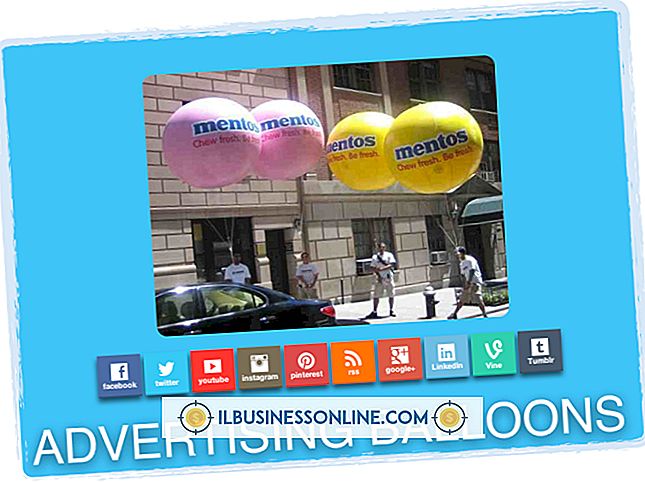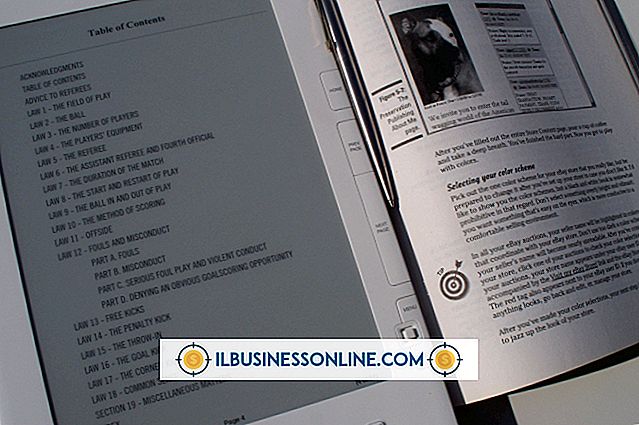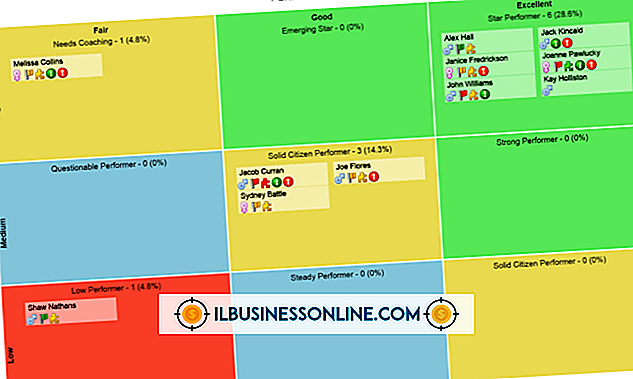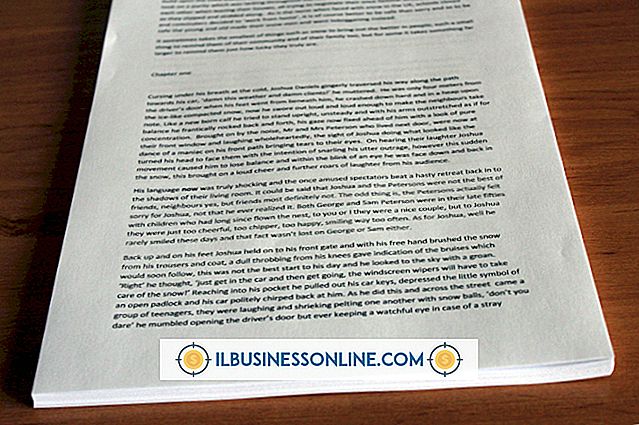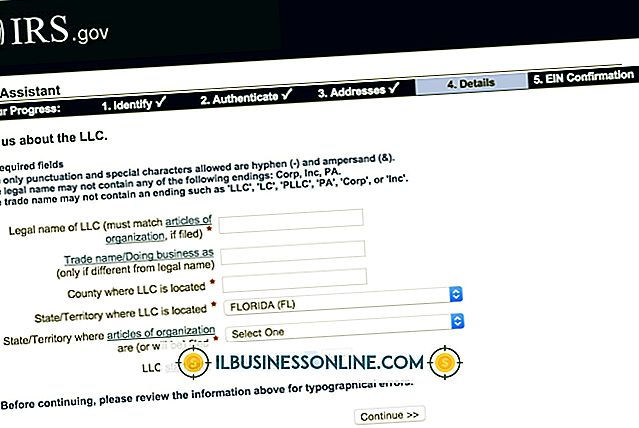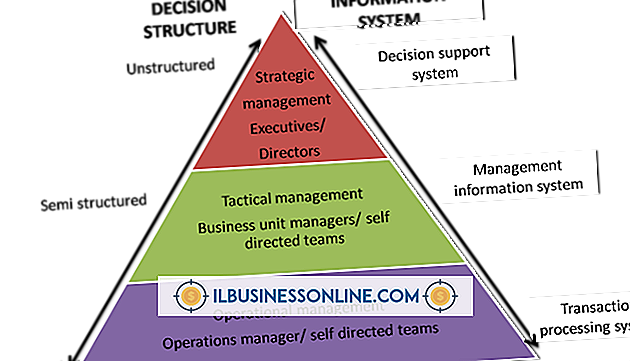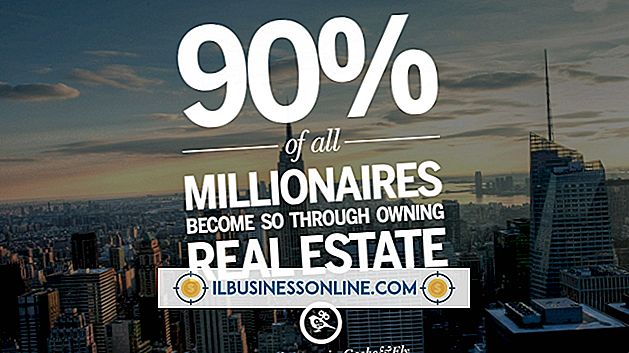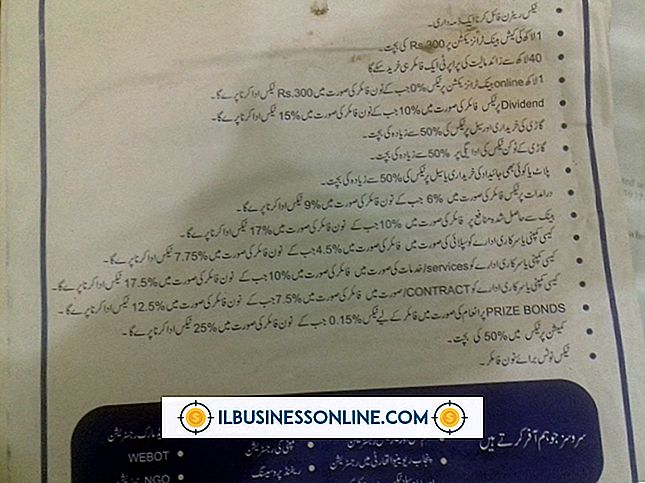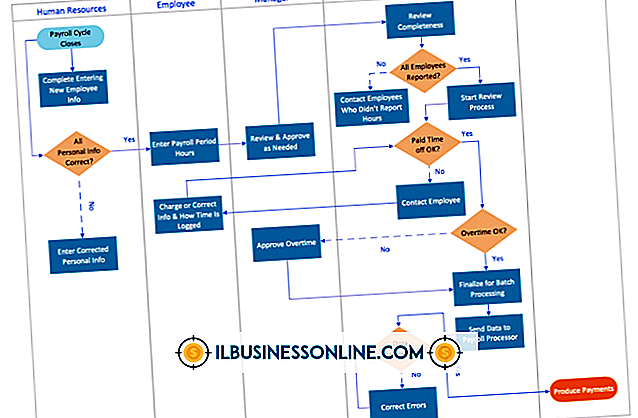Windows 및 Mac과 호환되는 외장 하드 드라이브

일상적인 일상에서 Windows 및 Mac 컴퓨터에서 뛰어 내리는 경우 동일한 작업을 수행 할 수있는 외장 하드 드라이브가 필요할 수 있습니다. Windows 컴퓨터는 Apple의 HFS + 파일 시스템을 읽지 않고 Mac은 Microsoft의 NTFS 형식을 읽지 않지만 두 유형의 컴퓨터 모두에서 exFAT 파일 시스템을 읽을 수 있습니다. Mac과 PC 모두에서 사용할 수있는 하드 드라이브를 원하면 exFAT 파일 시스템에서 포맷하여 상호 호환성을 즐기십시오.
ExFAT 란 무엇입니까?
Microsoft의 exFAT는 크로스 플랫폼 모바일 개인 저장소 용으로 설계된 파일 시스템입니다. exFAT 형식은 대용량 플래시 드라이브, 메모리 카드 및 외장 하드 드라이브 용으로 설계되었습니다. 이 형식은 개발자 및 제조업체 측에서 널리 사용되는 Microsoft의 FAT32 형식의 지원을 추가하기 위해 최소한의 조정 만 필요로하도록 설계되었습니다.
ExFAT는 파티션 또는 예약 된 섹션 당 최대 스토리지 용량을 32 기가 바이트에서 256 테라 바이트로 늘리는 것을 포함하여 FAT32 형식의 많은 제한 사항을 개선합니다. 외부 하드 드라이브는 FAT32의 32GB 섹션 대신 전체 장치를 포함 할 수있는 대형 파티션으로 설정하고 Mac과 PC 간의 호환성을 유지할 수 있기 때문에 exFAT의 이점을 누릴 수 있습니다.
Windows 8에서 ExFAT로 포맷
Windows 8에 포함 된 디스크 관리 도구는 장치를 exFAT로 포맷 할 수 있습니다. 외부 하드 드라이브를 도구로 exFAT 포맷하려면 하드 드라이브를 컴퓨터에 연결하고 "Windows-R"을 누른 다음 "diskmgmet.msc"를 입력하고 "확인"을 선택하십시오. 디스크 관리 프로그램이 시작되면 외부 하드 드라이브의 파티션 그래픽 상자를 마우스 오른쪽 단추로 클릭하십시오. 하드 드라이브 파티션은 윈도우의 아래쪽 섹션에 나열됩니다. 최근에 연결된 장치가 목록 맨 아래에 나타나고 파티션 상단에 진한 파란색 색 막대가 표시됩니다. 메뉴에서 "서식 ..."옵션을 선택하십시오. "File System"드롭 메뉴를 "ExFAT"로 변경하고 "OK"를 눌러 드라이브를 포맷하십시오.
Mac OS X에서 ExFAT로 포맷
Mac OS X의 내장 디스크 유틸리티 프로그램은 exFAT에서 포맷 장치를 처리 할 수 있습니다. 응용 프로그램을 사용하려면 응용 프로그램 폴더를 열고 유틸리티 폴더를 연 다음 "디스크 유틸리티"아이콘을 두 번 클릭하십시오. 앱이로드되면 '파티션'탭을 클릭하십시오. 왼쪽 열 목록에서 외장 하드 드라이브를 선택하고 "포맷"드롭 다운 메뉴를 "ExFAT"옵션으로 조정하고 "적용"을 클릭하여 드라이브를 포맷하십시오.
경고 및 팁
포맷하기 전에 다른 장치에 보관하려는 외장 하드 드라이브의 데이터를 백업하십시오. 하드 드라이브를 포맷하면 저장된 모든 데이터가 지워집니다. Windows 8 및 Mac OS X 모두 외부 하드 드라이브의 포맷 파티션 크기를 조정할 수 있습니다. 단일 파티션에서 전체 드라이브를 사용하려면 최대 수를 설정하십시오.
FAT32 형식의 드라이브는 PC 및 Mac 공유, 특히 이전 버전의 두 운영 체제에서도 작동합니다. 그러나 가능한 경우 FAT32를 사용하지 말고 exFAT를 사용하는 것이 좋습니다.